
公式LINEアカウントの作り方
こんにちは、よーすけです。
今回は 公式 LINEアカウントを作成する方法をご紹介いたします。
前提条件
LINEアカウントをお持ちの方であること(個人用もしくはビジネスアカウント)
アカウントを作成する流れ
1. 以下のサイトにアクセスしログインしてください
https://account.line.biz/login
2. ログインができたら左のナビバーから作成をクリック

3. アカウント情報を入力する


主な使い方に関しては特になければメッセージ配信用選択してください
情報が入力できたら確認ボタンをクリック
4. 確認画面で完了をクリック
5. アカウントが作成されます

6. 管理画面に戻る
2の画面に戻ってください
以下の画像のように先ほど作成したアカウントが追加されていれば OK です

7. 先ほど作成したアカウントをクリック
8. 情報利用に関する同意についての同意ボタンをクリック
9. LINEヤフーグループへの情報提供に関する個別規約への同意についての同意ボタンをクリック
10. アカウント作成完了
これで LINE アカウントが作成されました。
ここからは 各種 API で使用するアクセストークン やMessaging API 設定について説明いたします。
Messaging API
チャットタブに移動してください。
その後Messaging API を選択しMessaging API を利用するをクリックしてください。

プロバイダーを作成のテキストボックスにご自身の名前を入力してください
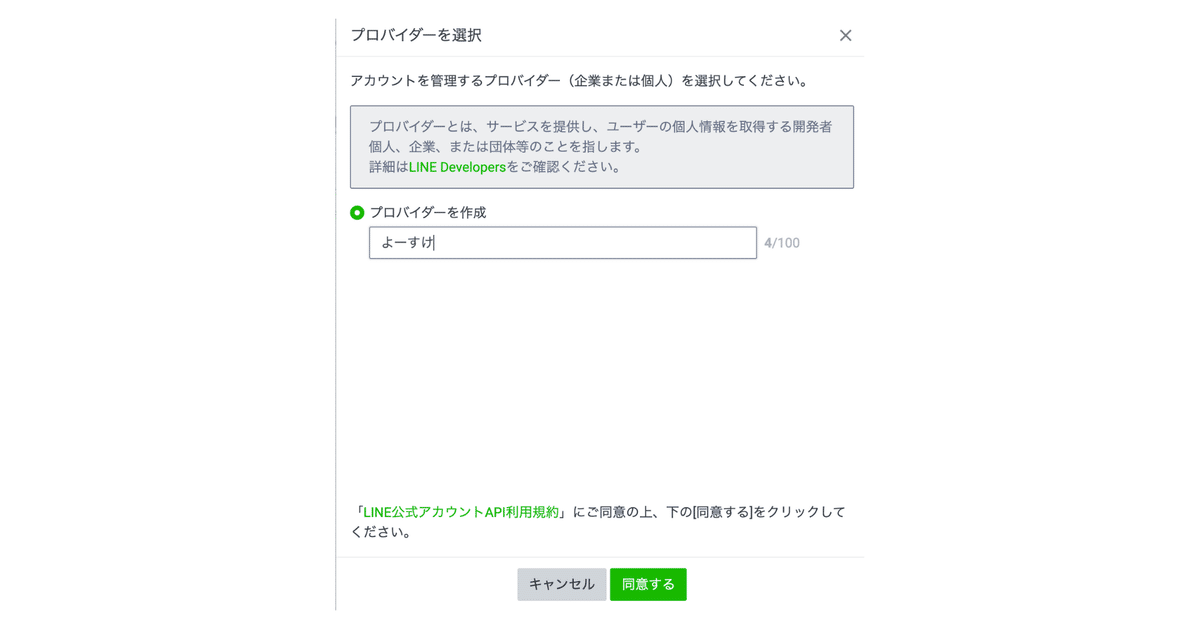
入力後同意するボタンをクリックしてください。
プライバシーポリシーと 利用規約を入力するモダルが表示されますが、
一旦は空白で OK をクリックしてください。
メッセージ API 利用しますか というモダレが表示されます。
内容を確認し、問題なければOK をクリックしてください。
OK ボタンクリック後、画面上にチャンネル ID とチャンネルソケットが表示されているはずです。

チャネル アクセストークンやチャネル シークレットに関しては LINE デベロッパーズ から行います。
先ほどの画面の下部にある その他の設定は LINE デベロッパーズ から行います。をクリックしてください
クリックすると LINE デベロッパーズのサイトにアクセスされるので右上からコンソール ボタンをクリックして LINE デベロッパーズの管理画面へ移動します。
管理画面にアクセスできたら左サイドバーのアドビンから先ほど追加したプロバイダーを選択してください。
その後、作成した LINE アカウントをクリックしてください。

チャンネル基本設定でわかる情報
・チャネル ID
・チャネル名
・チャネル説明
・メールアドレス
・プライバシーポリシー URL
・サービス利用規約 URL
・アプリタイプ
・権限
・チャネルシークレット
・アサーション署名キー
・ユーザー ID
Messaging APIでわかる情報
・ボットのベーシック ID
・Webhook設定
・チャネルアクセストーク
チャネルアクセストークの取得方法
発行ボタンをクリックしてください。
この記事が気に入ったらサポートをしてみませんか?
